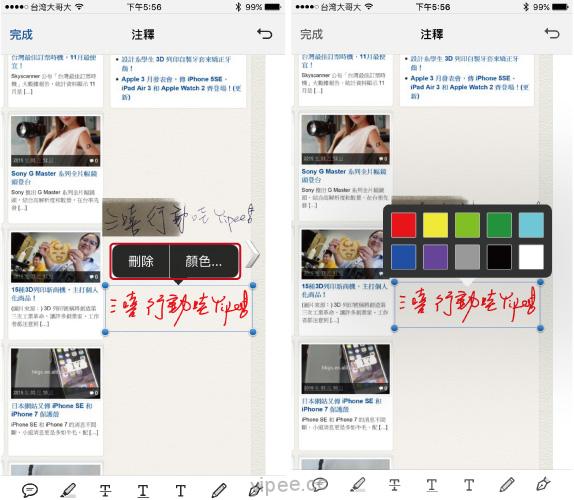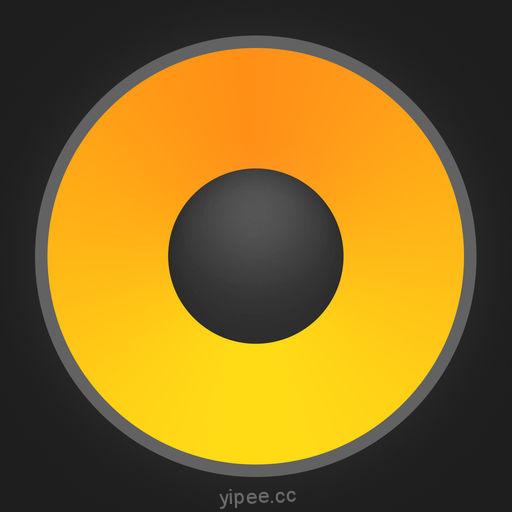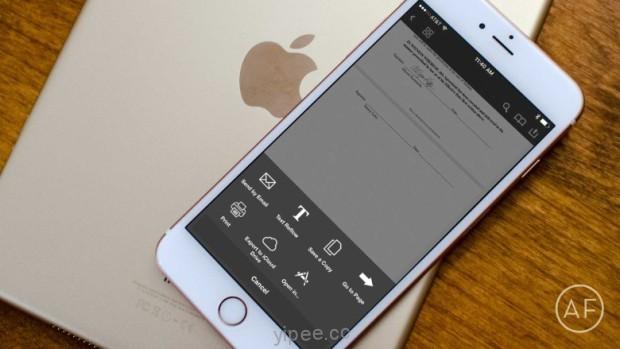
(Photo: Ally Kazmucha/The App Factor)
電子設備普及, 許多公司、企業都開始強調無紙化業務,不只公司內部簽呈文書採電子簽名,像去電信公司續約時,現在也都採用電子簽名的方式簽約。而坊間所見的電子簽名都需要搭配繪圖筆或利用電腦才能簽名,但在行動裝置發達的時代裡,其實透過手機、平板電腦裡的 Adobe Acrobat Reader 也有電子簽名喔!
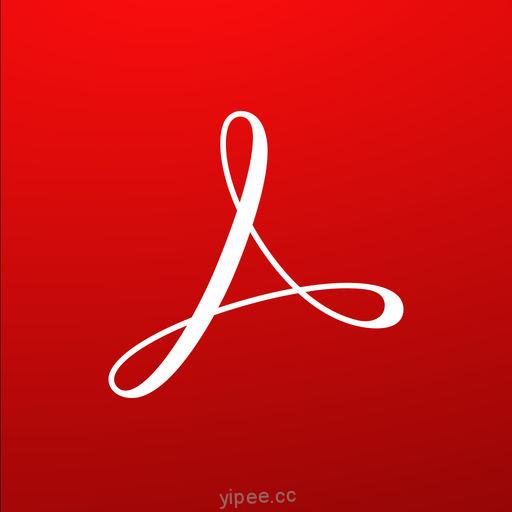
第一步:先在 iPhone、iPad 或 iPod touch 下載【Adobe Acrobat Reader】(點選這裡連結下載)並點選打開它。
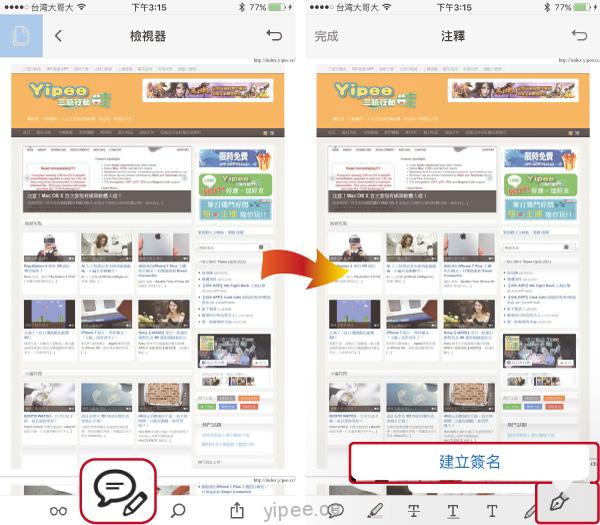
第二步:在 Adobe Acrobat Reader 打開要簽名的 PDF 文件後,點選「編輯」功能,選擇「鋼筆」與「建立簽名」。
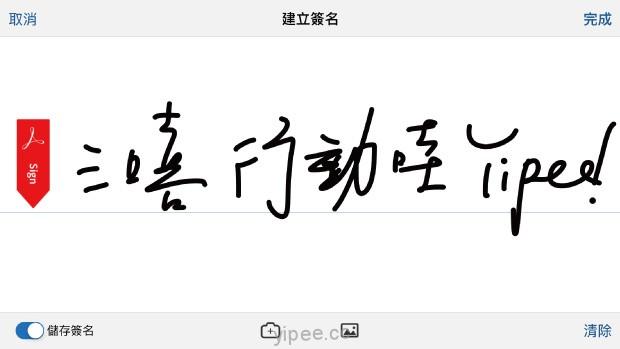
第三步:Adobe Acrobat Reader 有兩種簽名方式,一種是直接在螢幕上簽名,簽名後按「完成」。
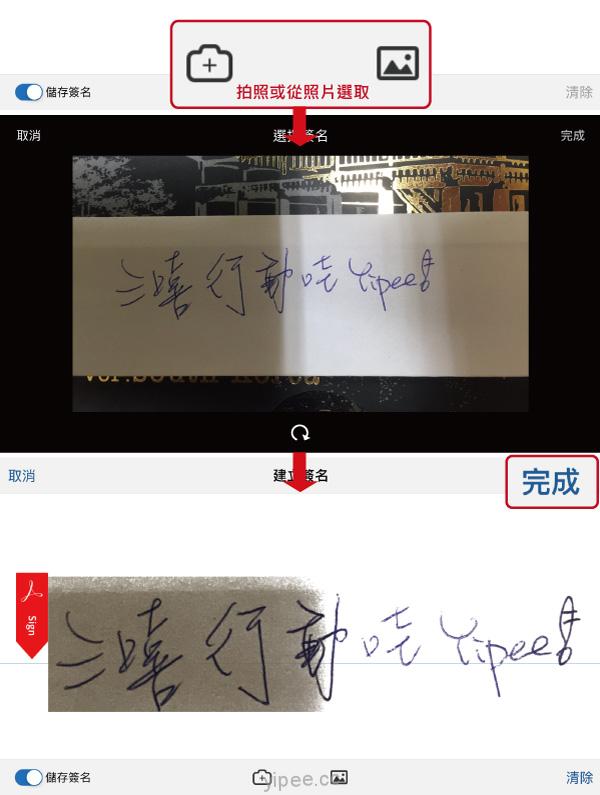
另一種簽名方式是先簽在紙上,利用「拍照或從照片選取」選取簽名,接著再按「完成」;Adobe Acrobat Reader 的照片簽名會自動消除紙張顏色,讓文字背景變成透明,相當特別!但如果照片裡的文字有陰影…那就沒辦法去背,而會有陰影存在。
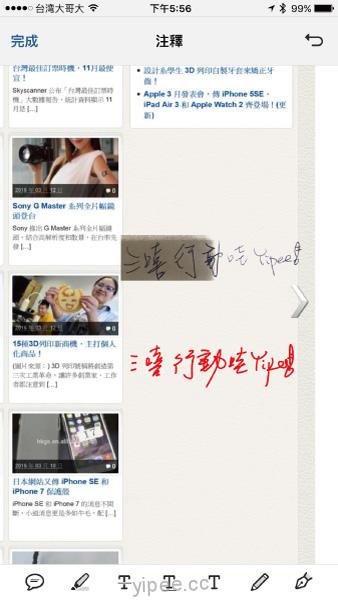
第四步:這樣就完成電子簽名了,很簡單吧!
另外,還有個小技巧,由於簽名欄的位置和簽名大小可能不符,只要按一下你的簽名透過拖曳即可放大縮小,而且如果是直接在螢幕上簽名的話還有八種文字顏色可以更換喔!
|
|